ファミリーマート(FamilyMart)では、いろいろと便利なサービスがあり、その中の1つにFAXがあります。
普段は家でFAXを持っていないので、いざFAXが必要になったときにどうしようかとなりやすいです。
そんなときに近くのファミリーマートに行けばFAXが使えますよ!
でも、初めてだとファミリーマートのFAXをどう使ったらいいのかがわからないと思いますので、このページで詳しく使い方を紹介していきますね。

ファミリーマートのFAX料金はいくら?
まず最初に、ファミリーマートでFAXを利用するときの料金がいくらになるのかが気になると思います。
ということで、料金を一覧にしてみました。
| サービスメニュー | 料金 |
|---|---|
| ファクス送信 (国内) | 50円 |
| ファクス送信 (フリーダイヤル) | 50円 |
| ファクス送信 海外1 (国番号1のアメリカ・カナダなど) | 100円 |
| ファクス送信 海外2 (国番号1以外の国) | 150円 |
| クロネコFAXへ預ける | 50円 |
| クロネコFAXから受け取る | 50円 |
50〜150円の範囲で使えますね。
国内利用に限ったら50円で使えると覚えておけば大丈夫ですよ。
支払い方法は現金のみです。
電子マネーやクレジットカードに対応していないのが残念ですね。
ファミリーマートではFAX受信もできる
先ほどのサービスメニューにもあったように、ファミリーマートではFAX送信だけでなく受信もできます。
クロネコFAXから受け取るサービスを使うことで、家にFAXがなくてもFAX受信ができますよ。
このおかげで、わざわざFAXを持つ必要がありません。
その分、余計なお金をかけずに生活できるし、モノも減らせていいですよね。
ファミリーマートでFAXを送る流れ
ここからは、実際にファミリーマートでFAXを送信する手順を写真付きで詳しく紹介していきますね。
ローソンでFAXを送るときとほぼ同じ使い方ですが、少し違うところもありました。
▼まずは、マルチコピー機の前に立ちましょう。

▼マルチコピー機の画面を見ると、いろいろとメニューがありますので、そこにある「ファクス」を押してください。
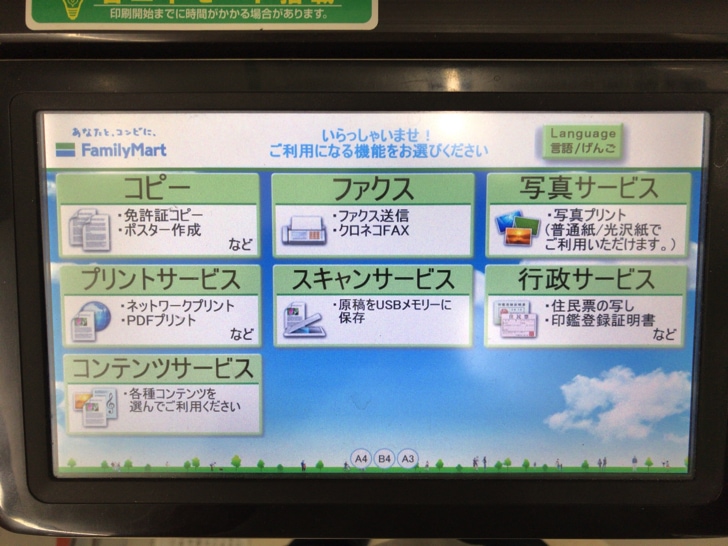
▼今回はFAXを送るために使うので、左側の「ファクス送信」を押しましょう。
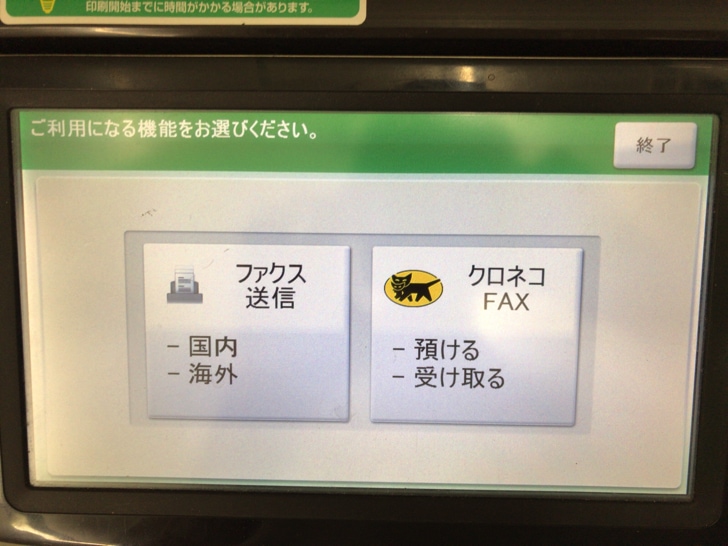
▼ファミリーマートでFAXを利用する上での注意事項が表示されますので、ひととおり目を通したあとに「同意する」ボタンを押してください。
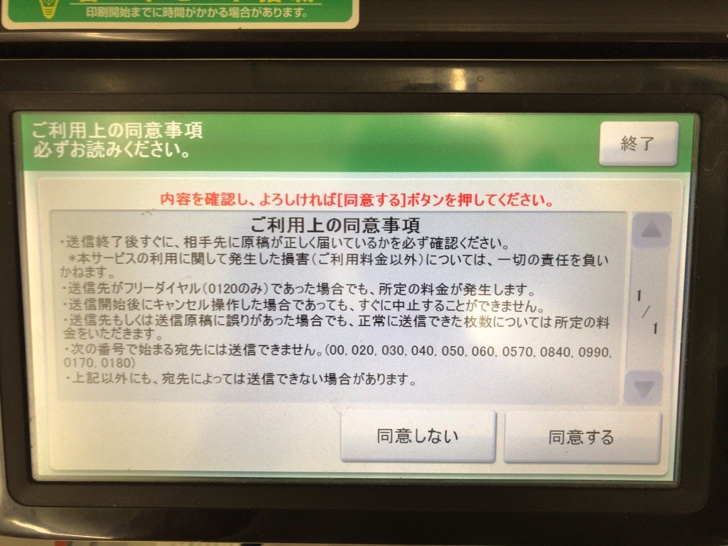
▼送信先が国内なのか海外なのかを選びます。
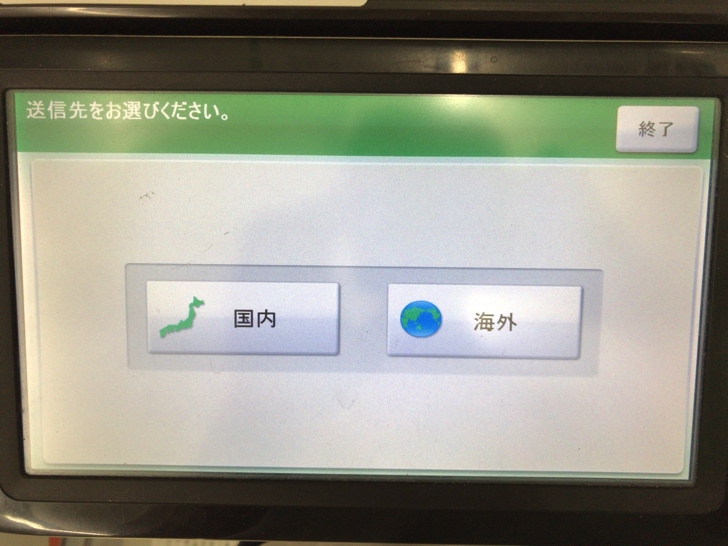
▼続いて、FAXの宛先電話番号を入力しましょう。

▼送信後に、送信結果表をプリントするかどうか聞かれます。
これはどちらを選んでも大丈夫ですが、控え的なものが欲しいのであれば「プリントする」を選びましょう。
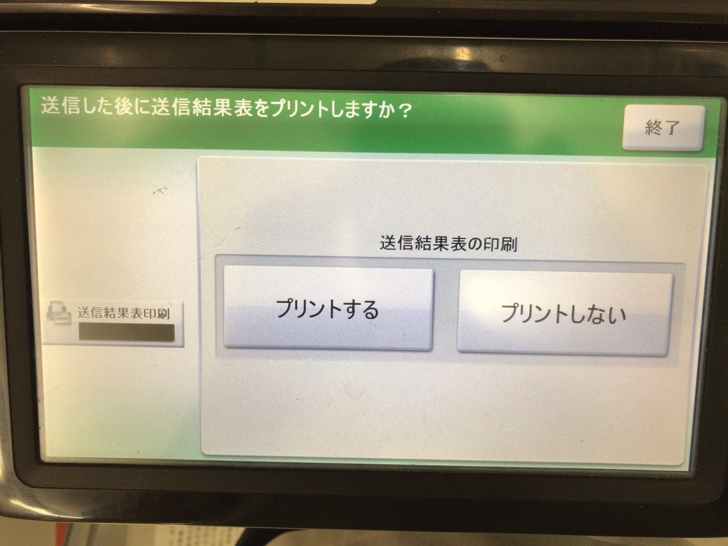
▼続いて原稿を置いてくださいとでてきますので、マルチコピー機に送信したい原稿をセットしましょう。
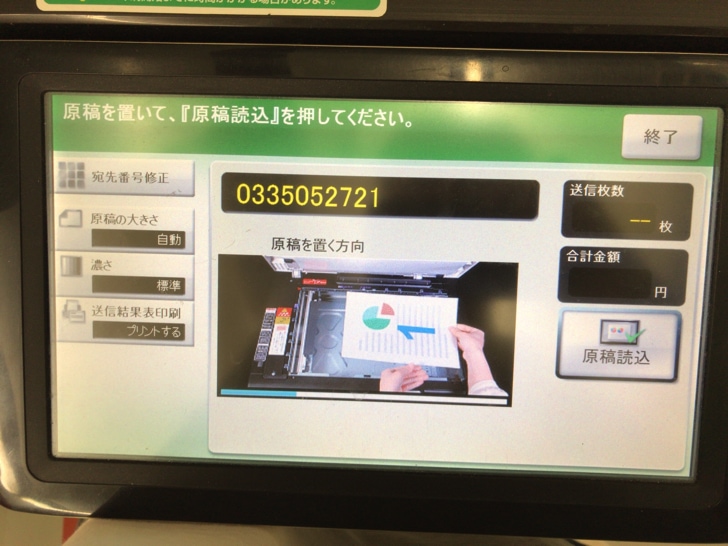
▼こんな感じで原稿をセットします。
横長でセットしましたよ。

▼原稿をセットすると、原稿を読み取った結果が出てきますので、問題ないかをまずは確認してくださいね。
これでFAX送信する場合は「送信スタート」ボタンを押しましょう。

FAX送信にはお金がかかるので、ちゃんと必要なお金を入れておきましょう。
▼お金を入れずに「送信スタート」ボタンを押すと、こんな画面になりました。

▼お金を入れるところは、マルチコピー機の右側にありましたよ。

▼お金を入れたら画面が切り替わりますので、問題なければ右下の「OK」ボタンを押してください。
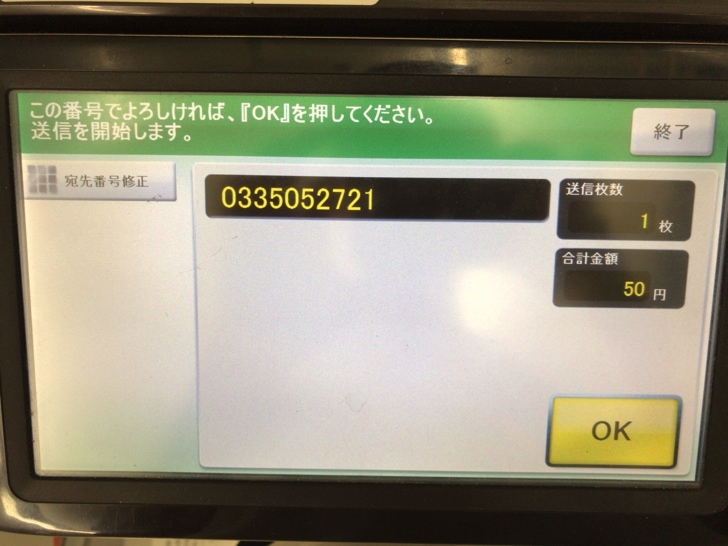
▼これでFAX送信が始まりました!
送信完了するまでしばらく待ちましょう。

▼FAX送信と合わせて、送信結果表も印刷してくれますよ。
マルチコピー機の下に出てくるところがあるため、取り出し忘れのないように気をつけましょう。
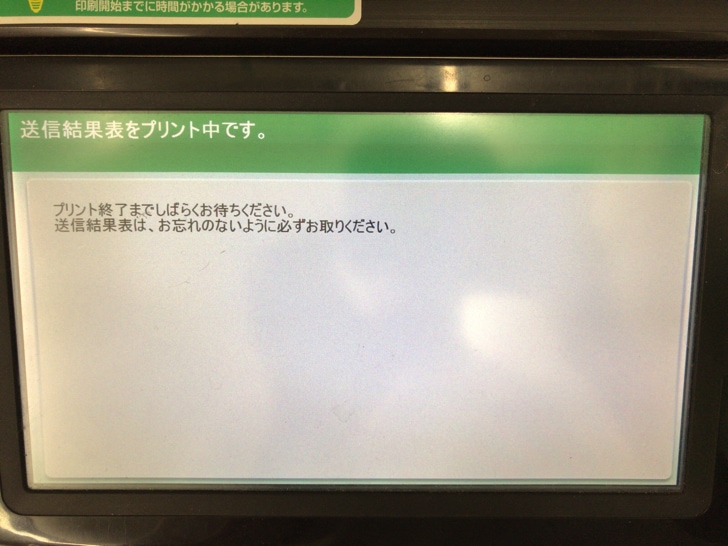
▼FAX送信が完了しましたね!
送信結果表を別途印刷することもできます。
もし必要な場合は「プリントする」ボタンを押してくださいね。
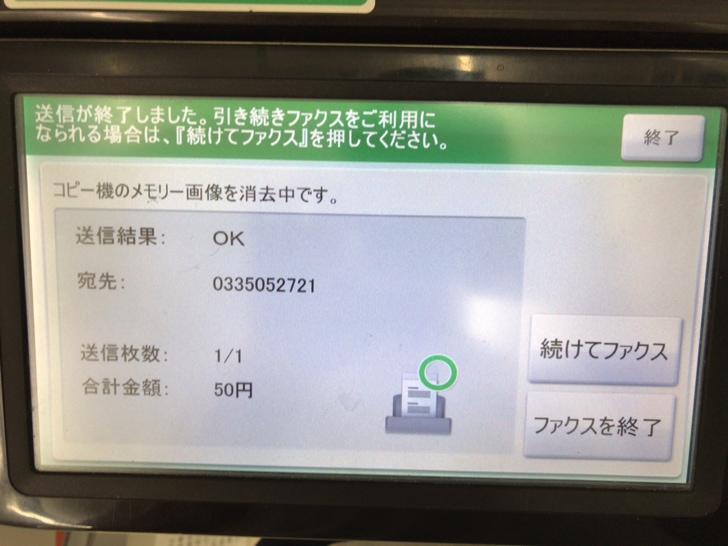
▼ここまでやればFAX送信に関する一連の流れが終わりですね。お疲れ様でした。
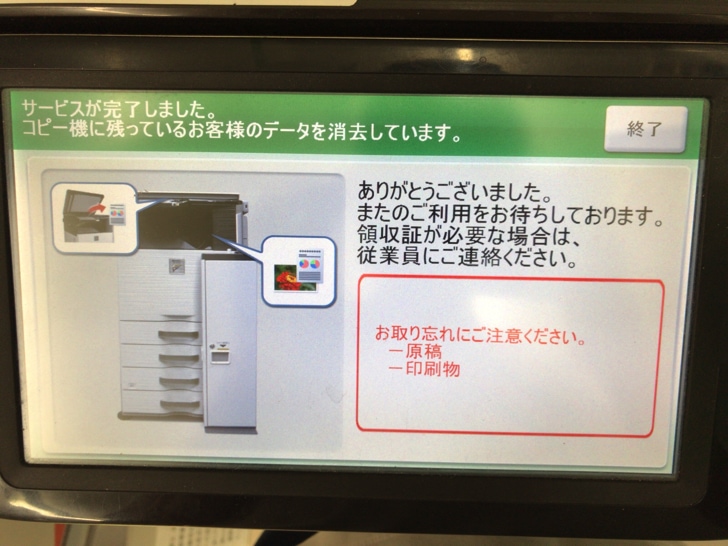
▼送信結果表はこちら。
A4の紙で出てきましたよ。
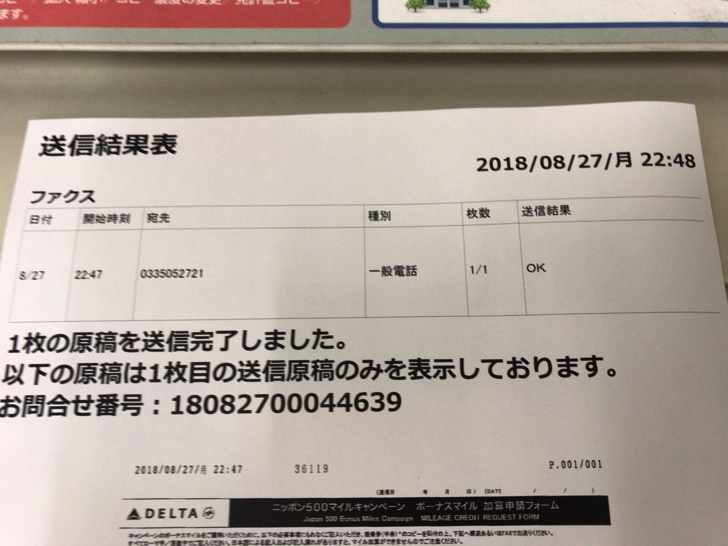
領収証の印刷には対応していません
ちなみに、ファミリーマートのFAX送信では、領収証の印刷までは対応していません。
そのため、領収証が必要な場合はレジまで行って店員さんに伝える必要があります。
この手続きをしないといけないのはかなり面倒ですよね。
ちなみに同じような手順で使えるローソンだと領収証の印刷に対応していました。
家の近くにローソンとファミリーマートの両方がある場合は、ローソンを使うほうがいいですよ。
デルタ航空のキャンペーン利用にFAXを使った
なぜ今回FAXを利用したかというと、デルタ航空のキャンペーンのためです。
デルタ航空に限らず、国内線を利用した履歴をFAXで送るとデルタスカイマイルが1フライトあたり500マイルもらえるキャンペーンがあるんですよね。
これがすごくお得なので、ときどきFAXを利用しています。
さいごに
実際にファミリーマートでFAX送信してみて、所要時間は3分ほどだったでしょうか。
初めてで慣れてないのにそれぐらいで終わりましたので、そこまで難しくなく使えた印象がありますよ。
FAX送信するときに1分ほど待ち時間ができるため、画面操作が早ければ2分ぐらいで全部終わらせることもできます。
もしFAXを送信する機会が出てきて、家の近くにファミリーマートがある場合はぜひ利用してみましょう。